動画概要
トランスペアレントモードの設定(2022年版)
- Fortilinkの解除
- トランスペアレントモードへ変更
- ブロードキャストトラフィックの許可
- DHCPポリシーの追加
以前に比べて、上記4点の手順が必要になりました。
1.Fortilinkの解除
・【ネットワーク】→【インターフェース】→【fortilink】ポートがあることを確認
CLIで以下のコマンドを入力
———————————-
# show system dhcp server
# config system dhcp server
# delete 2
# end
———————————-
show system dhcp server で”edit 2″が消えているか確認
・【システム】→【設定】
【デバイスをローカルNTPサーバとして設定】をオフにする。
・【ネットワーク】→【インターフェース】→【fortilink】を選択して【削除】
2.トランスペアレントモードへ変更
CLIで以下のコマンドを入力
———————————-
# config system settings
# set opmode transparent
# set manageip 192.168.5.155/255.255.255.0 ←アドレスは設置環境に合わせてください。
# set gateway 192.168.5.1←アドレスは設置環境に合わせてください。
# end
———————————-
一度、FortiGateの接続が切れます。
上記で設定した管理用IPアドレスと同じセグメントになるように
ご利用のPCのIPアドレスを設定する必要がございます。
再度、FortiGateの管理画面へログインし、
システム情報のモードがトランスペアレントになっていることを確認。
3.ブロードキャストトラフィックの許可
CLIで以下のコマンドを入力
———————————-
# config system interface
# edit wan1
# set broadcast-forward enable
# next
# edit lan←(internal)
# set broadcast-forward enable
# end
———————————-
4.DHCPポリシーの追加
【ポリシー&オブジェクト】→【IPv4ポリシー】→【新規作成】
・【名前】:任意
・【着信インターフェース】:wan1
・【発信インターフェース】:lan(internal)
・【送信元】:all
・【宛先】:all
・【サービス】:DHCP
公開日:2022年1月27日
設定動画は公開日時点の情報となります。
現時点のFortiOSの設定方法と異なる事もございますので、ご注意ください。
■youtube
⇒トランスペアレントモード設定(2022年最新版)
■youtube登録channel
⇒FortiGate FGShop
■動画内容
1.FortiLinkの解除
2.トランスペアレントモードへ変更
3.ブロードキャストトラフィックを許可する
4.DHCPポリシーを追加する
「NATモードからトランスペアレントモードへ変更」で一度説明していますが、当時より行う手順が増えてきたので、リニューアルしました。
⇒NATモードからトランスペアレントモードへ変更











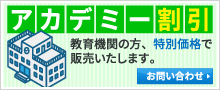


 オンサイトでのハードウェア障害対応です。障害のコールを受け、ハードウェア障害と確定後、オンサイトでのハードウェア交換作業・設定復元・基本動作確認作業を行います。
オンサイトでのハードウェア障害対応です。障害のコールを受け、ハードウェア障害と確定後、オンサイトでのハードウェア交換作業・設定復元・基本動作確認作業を行います。